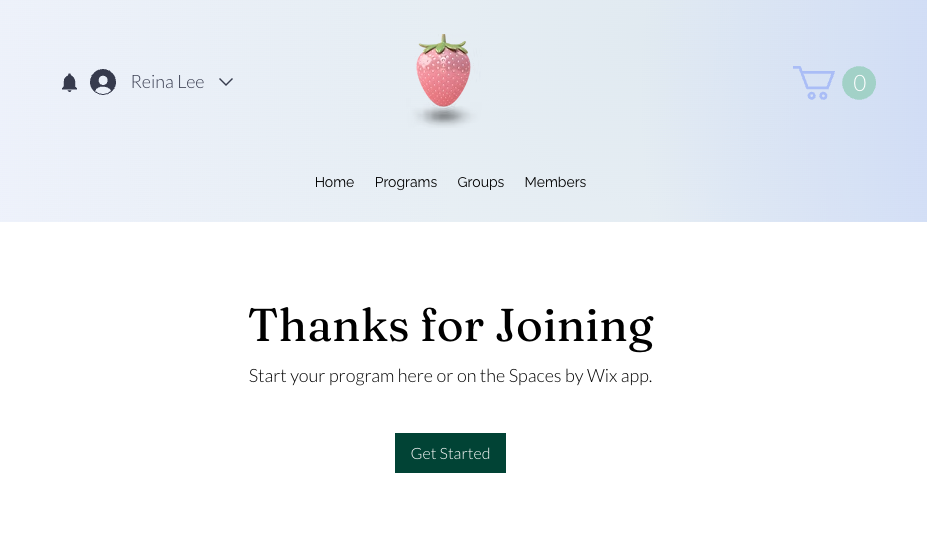Wix Programas online: personalizar las páginas de los programas
22 min
En este artículo
- Acerca de las páginas de Programas online
- Personalizar la página Lista de programas
- Personalizar la página del participante
- Personalizar la página del visitante
- Preguntas frecuentes
Las páginas del sitio de Wix Programas online incluyen tres páginas personalizables: la página de la lista de programas, la página del visitante y la página del participante. Otra página de Programas online es la página de pagos, que no se puede personalizar. Puedes elegir mostrar diferentes detalles en cada página. Piensa en el recorrido de los visitantes de tu sitio: desde que visitan tu sitio hasta que sienten curiosidad por un programa y se inscriben. ¿Qué mensajes quieres transmitir a los visitantes de tu sitio en cada paso?

Acerca de las páginas de Programas online
Cuando agregas Programas online a tu sitio, se instalan las siguientes páginas:
- Página Lista de programas: esta página muestra todos los programas disponibles en tu sitio, organizados según tus preferencias. Ofrece un breve resumen de los detalles de cada programa, como el precio y el número de participantes.
- Página del visitante: esta página ofrece a los posibles participantes una descripción del programa y establece expectativas básicas. De esta manera, les permite comprender con claridad lo que implica el programa.
- Página del participante: esta página incluye elementos para después de la inscripción. Estos pueden ser debates grupales y recompensas, para mantener el nivel de compromiso y motivación de las personas que se han inscrito al programa.
- Página de pagos: esta página es donde los visitantes del sitio completan su compra para inscribirse en el programa. Esta es una página de finalización de compra exclusiva para los Programas online.
Personalizar la página Lista de programas
Elegir qué mostrar en la página Lista de programas te ayuda a comunicar los detalles clave a los visitantes de tu sitio. Selecciona la información esencial, como el precio, la duración, el instructor y más, para asegurarte de que los visitantes interesados tengan todo lo que necesitan para inscribirse.
Editor de Wix
Editor de Wix Studio
- Ve al editor.
- Haz clic en Páginas y menú
 a la izquierda del editor.
a la izquierda del editor. - Haz clic en Páginas de programas.
- Haz clic en la página Lista de programas.
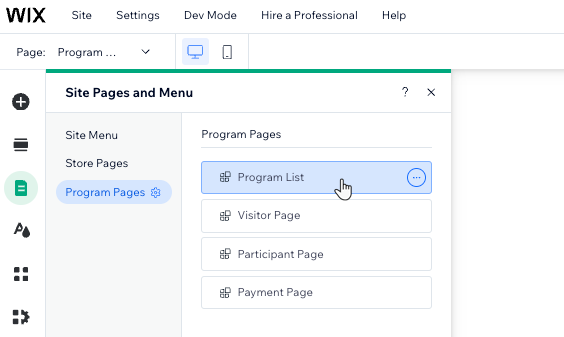
- Haz clic en el elemento Lista de programas en la página.
- Haz clic en Ajustes.
- Personaliza la lista de programas usando las pestañas disponibles:
Categorías
Programas
Mostrar
Estilo
Diseño
Texto
Consejos: 
- Ve al panel de control para editar los ajustes específicos de cada uno de los programas.
- Agrega la lista de programas a otra página de tu sitio al seleccionar Complementos.

Personalizar la página del participante
La página del participante te permite mostrar información adicional, como el número de participantes, los debates grupales, las recompensas obtenidas y los pasos a completar. Estos detalles ayudan a proporcionar una experiencia más completa y atractiva para los usuarios.
Editor de Wix
Editor de Wix Studio
- Ve al editor.
- Haz clic en Páginas y menú
 a la izquierda del editor.
a la izquierda del editor. - Haz clic en Páginas de programas.
- Haz clic en Página del participante.
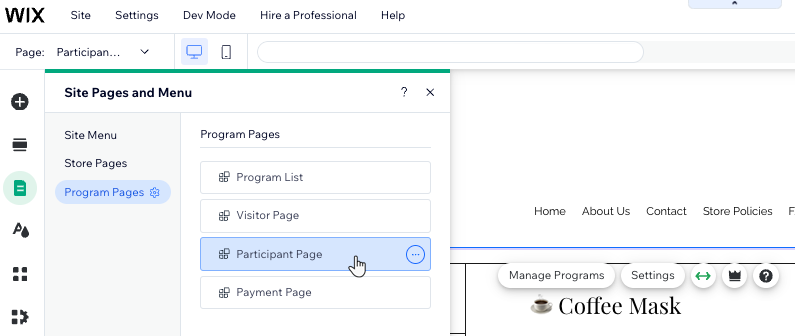
- Haz clic en el elemento Página del participante en la página.
- Haz clic en Ajustes.
- Selecciona la pestaña correspondiente:
Mostrar
Estilo
Diseño
Texto
Personalizar la página del visitante
Al personalizar la página del visitante, puedes decidir incluir información como el resumen del contenido o solo los primeros pasos del programa. Esto ayuda a los visitantes a comprender rápidamente el programa y mantiene su interés.
Editor de Wix
Editor de Wix Studio
- Ve al editor.
- Haz clic en Páginas y menú
 a la izquierda del editor.
a la izquierda del editor. - Haz clic en Páginas de programas.
- Haz clic en Página del visitante.
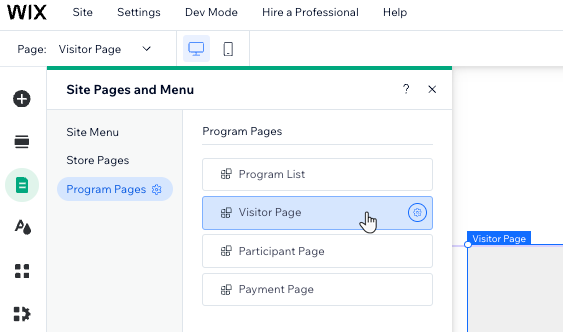
- Haz clic en el elemento Página del visitante en la página.
- Haz clic en Ajustes.
- Selecciona la pestaña correspondiente:
Mostrar
Estilo
Secciones
Diseño
Texto
Preguntas frecuentes
Haz clic en una de las siguientes preguntas para obtener más información sobre cómo personalizar las páginas de Programas online.
¿Puedo personalizar las páginas de los programas desde la app móvil Wix?
¿Cuáles son algunos de los detalles clave que debo comunicar a los posibles participantes?
¿Puedo diseñar cada programa de manera diferente?
¿Cómo puedo enlazar un botón directamente a una página de pago del programa?
¿Puedo personalizar el texto "Gracias por unirte" que aparece una vez que los participantes compran un programa?












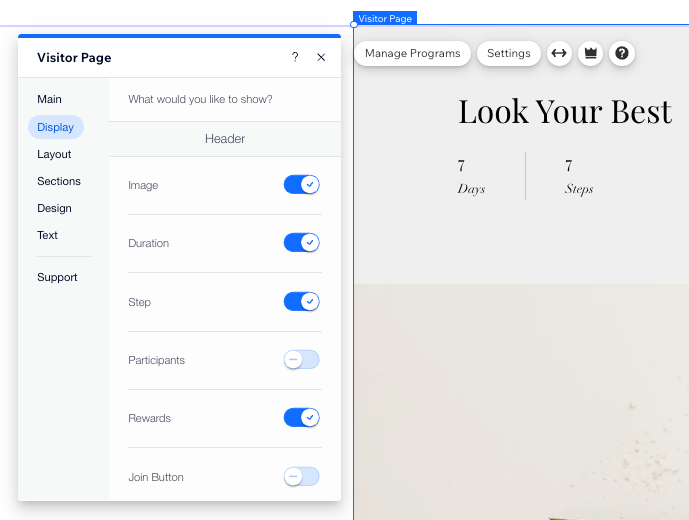

 .
.
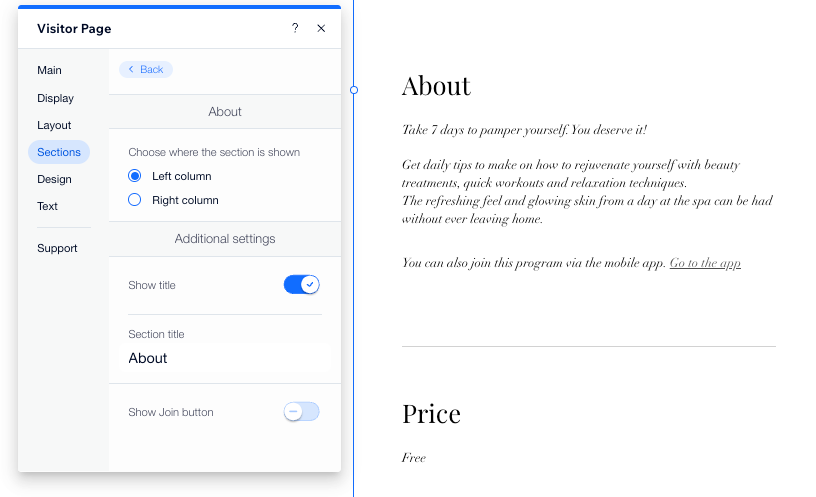


 en la parte inferior.
en la parte inferior. junto al programa correspondiente.
junto al programa correspondiente.